Auslogics Disk Defrag: Bester Defragmentierer für Windows!
Veröffentlicht: 2022-12-30- Warum brauchen Sie Auslogics Disk Defrag?
- 1. Festplatten speichern Daten in Chunks
- 2. Daten werden an bestimmten Orten auf der Festplatte gespeichert
- 3. Festplatten sind langsam
- Wie Auslogics Disk Defrag Ihrem PC hilft
- Was ist Auslogics Free Disk Defrag?
- Auslogics Free Disk Defrag-Funktionen
- 1. Analysieren Sie Ihre Festplatte
- 2. Defragmentierung beim Booten
- 3. Geplante Computerscans
- 4. Anpassbare Warnungen
- 5. Anpassbare Optionen
- 6. Kontextmenü-Integration
- Auslogics Disk Defrag unterstützt SSD-Laufwerke
- Auslogics Disk Defrag herunterladen
- Ist Auslogics Disk Defrag sicher?
- Auslogics Disk Defrag Alte Version
- Abschließende Gedanken

Läuft Ihr PC nicht mehr so schnell wie früher? Dauert es lange, Anwendungen zu starten oder bestimmte Dateien zu laden? Eine mögliche Ursache kann sein, dass Ihr PC zu fragmentiert ist.
Wenn Sie Ihren Computer verwenden, hinterlässt Windows Fragmente auf Ihrer Festplatte. Wenn Sie versuchen, eine Datei oder Software zu öffnen, dauert es durch diese Fragmente länger, bis das System die benötigten Daten findet.
Deshalb müssen Sie Ihre Festplatte defragmentieren. Die Daten Ihrer Festplatte sind möglicherweise im Laufe der Zeit ungeordnet geworden, was die Leistung Ihres Computers verlangsamt.
Mit Auslogics Disk Defrag können Sie die Daten jedoch neu organisieren und an ihrem richtigen Ort komprimieren. Dieser Test von Auslogics Disk Defrag zeigt Ihnen, warum Sie das Produkt benötigen und wie es funktioniert.
Lass uns anfangen.
Warum brauchen Sie Auslogics Disk Defrag?
Es gibt drei wichtige Fakten, die Sie über Festplatten wissen sollten und warum Auslogics Disk Defrag eine Voraussetzung sein sollte:
1. Festplatten speichern Daten in Chunks
Festplatten speichern Daten in Blöcken (oder Sektoren), und jeder Sektor enthält eine festgelegte Menge an Datenspeicherplatz (etwa 512 Byte). Stellen Sie sich den Sektor als ein einzelnes Tortenstück auf einem einzelnen Ring der Scheibenoberfläche vor, ähnlich wie die Ringe von Bäumen.
2. Daten werden an bestimmten Orten auf der Festplatte gespeichert
Ein kleiner Arm auf der Festplatte bewegt sich von Ring zu Ring. Schließlich bewegt es seinen Arm zum entsprechenden Ring und wartet darauf, dass der gewünschte Sektor in Sicht kommt, bevor es darauf zugreift.
3. Festplatten sind langsam
Im Vergleich zu den Verarbeitungs- und Speichergeschwindigkeiten dauert es länger, bis sich der Arm bewegt, damit sich ein Sektor in Position dreht.
Da Festplatten langsam sind, ist es ideal, um Daten in sequentiellen Portionen auf der Festplatte zu speichern. Dadurch wird die Zeit reduziert, die für die Bewegung des Arms aufgewendet wird. Angenommen, Sie legen ein neues Programm auf einer zuvor leeren Festplatte ab.
Da sich auf der Platte keine Daten befinden, kann der Computer die Dateien der Anwendung sicher in aufeinanderfolgenden Sektoren auf sequentiellen Ringen platzieren. Dies ist eine zeitsparende Methode zum Speichern von Informationen auf einer Festplatte.
Diese effektive Methode wird jedoch für die Festplatte schwieriger, wenn Sie die Festplatte weiterhin verwenden. Was am Ende passiert, ist, dass die Festplatte voll wird. Anschließend löschen Sie Dateien, um Speicherplatz freizugeben. Und diese gelöschten Dateien werden über die Oberfläche der Festplatte verteilt.
Wann immer Sie also Software installieren oder eine umfangreiche Datei auf die Festplatte übertragen, wird sie in diesen Hunderten von verstreuten Bereichen gespeichert. Und das führt dazu, dass Ihr PC viel Zeit damit verbringt, sie zu laden, da sich der Festplattenarm über die gesamte Oberfläche bewegen muss.
Hier kommt Auslogics Disk Defrag ins Spiel.
Wie Auslogics Disk Defrag Ihrem PC hilft
Auslogics Disk Defrag ist ein kostenloses, schnelles und zuverlässiges Defragmentierungstool für Windows. Es hilft Ihnen, Ihre gesamte Festplatte oder einzelne Dateien und Ordner zu defragmentieren.
Das Ziel von Auslogics Disk Defrag ist es, das Dateisystem neu zu ordnen. Alle Dateien werden in aufeinanderfolgenden Sektoren auf aufeinanderfolgenden Plattenringen platziert. Es kann mehrere Stunden dauern, Tausende von Dateien einzeln auf einer Festplatte aufzunehmen und zu verschieben, insbesondere die langsamen.
Verwenden Sie daher für ultimative Geschwindigkeit und Effizienz das Auslogics Disk Defrag-Tool anstelle des standardmäßigen Windows-Defragmentierers.
Was ist Auslogics Free Disk Defrag?
Auslogics Disk Defrag Free ist ein schnelles und zuverlässiges Defragmentierungstool für Windows. Dieses Tool kann Ihnen helfen, Ihre gesamte Festplatte oder einzelne Dateien und Ordner zu defragmentieren.
Auslogics Disk Defrag funktioniert hervorragend mit allen modernen Versionen von Microsoft Windows, einschließlich Windows 7, 8, 8.1, 10 und 11.
Es kann Ihr System optimieren, indem es Daten auf der Festplatte neu anordnet, um die Zugriffszeit zu verkürzen und Ihnen Zeit und Geld zu sparen. Es enthält auch eine benutzerfreundliche Oberfläche, mit der Sie Ihre Festplattenvolumes mit nur einem Klick verwalten können.
Auslogics Free Disk Defrag-Funktionen
Auslogics Disk Defrag hat zahlreiche hilfreiche Funktionen, die Ihre Festplatte beschleunigen können:
1. Analysieren Sie Ihre Festplatte
Das tragbare Auslogics Disk Defrag analysiert Ihre Festplatte, um festzustellen, wie fragmentiert sie ist. Dann bietet es Vorschläge zur Verbesserung der Leistung.
Wenn die Ergebnisse zeigen, dass Ihr System viele fragmentierte Dateien oder Bereiche hat, beginnt Auslogics Disk Defrag automatisch mit der Optimierung. Dadurch werden die Dateien in einem zusammenhängenden Bereich auf der Festplatte gespeichert, anstatt überall verteilt zu sein.
2. Defragmentierung beim Booten
Die Boot-Time-Defragmentierung beschleunigt den Startvorgang Ihres Computers, indem das Programm nach dem Booten automatisch ausgeführt wird.
3. Geplante Computerscans
Es gibt mehrere geplante Computerscans, die Sie durchführen können:
Geplanter Systemscan.
Der Festplatten-Defragmentierer überprüft Ihre Festplatte automatisch auf Fragmentierung und versucht, sie zu optimieren.
Geplante Optimierung der Dateiplatzierung.
Diese Funktion versucht, die Position Ihrer häufig aufgerufenen Dateien automatisch zu optimieren, sodass sie auf der Festplatte näher beieinander liegen. Und das beschleunigt den Zugriff auf diese Dateien.
Geplante Defragmentierung beim Booten.
Mit dieser Option können Sie eine regelmäßige Defragmentierung beim Starten oder Herunterfahren von Windows planen. So wird Ihr System schon vor dem Einsatz kontinuierlich optimiert.
4. Anpassbare Warnungen
Die anpassbaren Warnungen warnen Sie, wenn Sie bestimmte Speicherplatzschwellenwerte überschreiten. Das kann Ihnen helfen zu wissen, wann Sie Ihre Festplatte bereinigen müssen. Sie können auch unterschiedliche Warnungen für verschiedene Benutzer auf demselben Computer festlegen.

Das ist hilfreich, wenn sich mehrere Familienmitglieder einen Computer teilen und jeder den PC anders nutzt. Die Funktion ist auch hilfreich, wenn Sie möchten, dass bestimmte Benutzer keine Warnmeldungen sehen.
Zum Beispiel kümmern sich einige Teenager möglicherweise nicht darum, ihre Computer sauber zu halten. Und das liegt daran, dass es ihnen nichts ausmacht, zwischen Neustarts länger zu warten oder langsamere Startzeiten zu haben.
Eltern werden diese Funktion zu schätzen wissen, da sie damit steuern können, was mit den Computern ihrer Kinder passiert.
Sie können auch die Häufigkeit von Festplattenfragmentierungswarnungen anpassen und festlegen, dass sie angezeigt werden, wenn Ihr Computer im Leerlauf oder aktiv ist.
5. Anpassbare Optionen
Auslogics Disk Defrag bietet mehrere Optionen, um die Funktionsweise des Programms zu personalisieren. Sie können die Standardeinstellungen für diese Optionen über das Menü „Optionen“ ändern.
Sie können darauf zugreifen, indem Sie auf die Schaltfläche „Optionen“ in der oberen linken Ecke Ihres Bildschirms klicken, wenn Auslogics Disk Defrag geöffnet ist.
Optionen anzeigen
Mit den Ansichtsoptionen können Sie Statistiken zur Festplattendefragmentierung und Informationen zu Ihrer Festplatte anzeigen.
Zeitplan
Sie können damit einen Zeitplan für die automatische Bereinigung der Festplattenfragmentierung basierend auf Uhrzeit und Tag einrichten. Oder andere Faktoren, z. B. ob Ihr Computer im Leerlauf gelassen wird. Diese Option aktiviert auch die automatische Bereinigung beim Neustart.
Dadurch können alle Änderungen behoben werden, die beim Herunterfahren des PCs nach dem Neustart vorgenommen wurden.
Optimierungsoptionen
Die Optimierungsoptionen steuern, welche Arten von Dateien oder Ordnern beim Defragmentieren einer gesamten Festplatte überprüft werden sollen. Dazu gehören „kleiner als 1 MB“ (sehr kleine Dateien), „größer als 1 MB“ (größer als sehr klein) und „alle Dateien“ (alles).
Es enthält auch benutzerdefinierte Einstellungen, in denen Sie bestimmte Dateitypen aus Ihren Ordnern auswählen können, anstatt sich nur auf diese Kategorien zu verlassen.
Viele andere Funktionen sind in Auslogics Disk Defrag verfügbar, einschließlich Echtzeit-Überwachungsfunktionen für Echtzeitergebnisse, ohne bis zur Fertigstellung warten zu müssen. Das Programm unterstützt auch mehrere Sprachen und Solid-State-Laufwerke (SSDs).
6. Kontextmenü-Integration
Sie können direkt über das Kontextmenü mit der rechten Maustaste auf die Defragmentierung zugreifen. Klicken Sie einfach mit der rechten Maustaste auf eine Datei, einen Ordner oder ein Laufwerk und wählen Sie „Defragmentieren“. Sie können auch den integrierten Windows-Kontextmenü-Editor verwenden, um eine Defragmentierungsverknüpfung auf Ihrem Desktop zu erstellen.
Auslogics Disk Defrag unterstützt SSD-Laufwerke
Auslogics Disk Defrag unterstützt SSD-Laufwerke. Heutzutage wechseln die Leute von herkömmlichen HDDs (Festplatten) zu effizienteren Solid-State-Speichergeräten. Allerdings haben SSDs ihre Probleme.
Im Gegensatz zu HDDs, die mechanische Teile für Speicher- und Abrufvorgänge verwenden, speichern SSDs Daten elektronisch in Speicherzellen. Das bedeutet, dass es keinen physischen Kontakt mit anderen Teilen gibt.
Das Defragmentieren einer SSD wie einer HDD trägt also nicht dazu bei, die Leistung Ihres PCs zu verbessern. Und das liegt daran, dass sich kein „kleiner Arm“ in den Speicherzellen eines elektrischen Speichergeräts bewegt, wenn von mehreren Punkten an verschiedenen Orten auf Daten zugegriffen wird.
Was Auslogics Disk Defrag tut, ist die Anzahl der Schreibanforderungen zu verringern. Und das liegt daran, dass das Hauptproblem bei SSD-Laufwerken die begrenzte Anzahl von Schreibzyklen ist, die Flash-Speicherzellen verarbeiten können.
Wenn Sie also ein SSD-Laufwerk haben, aktivieren Sie einfach die SSD-Optimierung, und das Programm verwendet spezielle SSD-Tools, um Ihren PC zu defragmentieren.
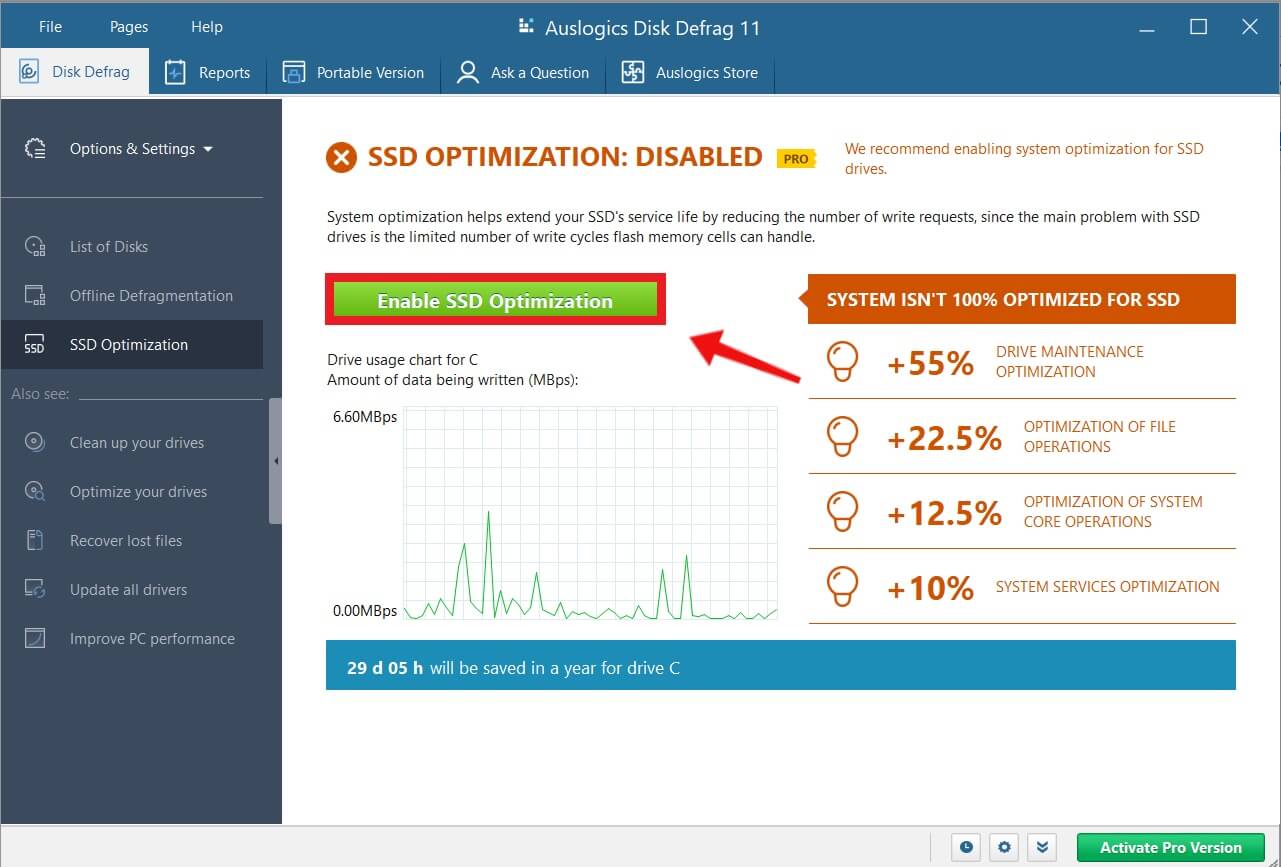
Sie müssen jedoch die Pro-Version erwerben, um auf diese Funktion zugreifen zu können.
Auslogics Disk Defrag herunterladen
Der Download von Auslogics Disk Defrag ist schnell und einfach und erfordert nur wenige Schritte. Hier ist wie:
- Laden Sie das Programm von der offiziellen Auslogics-Website herunter. Die Größe beträgt nur etwa 20 MB, was nicht viel Speicherplatz beanspruchen sollte.
- Installieren Sie die Software
- Führen Sie das Programm aus, um die Defragmentierung zu starten.
Hinweis: Wenn Ihr Computer eine SSD verwendet, weist Sie das Programm darauf hin, zu einer Registerkarte „SSD-Unterstützung“ zu wechseln. Da sich SSD von Festplatten unterscheidet, verfügt Auslogics Disk Defrag über einzigartige Tools, um Ihre SSD für Spitzenleistung des PCs zu optimieren.
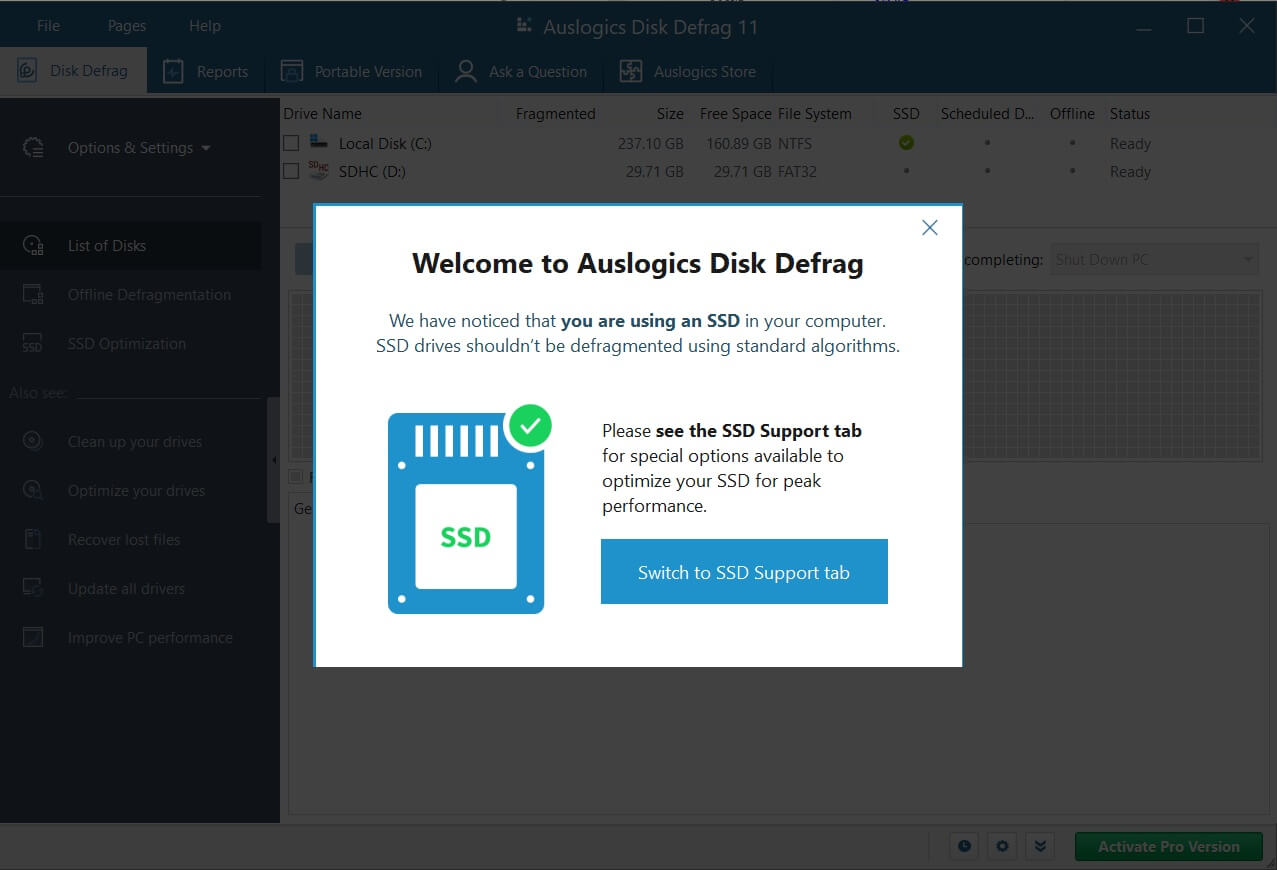
Ist Auslogics Disk Defrag sicher?
Ja. Auslogics Disk Defrag ist sicher zu verwenden. Das standardmäßige Windows-Defragmentierungsprogramm ist einfach und bietet nicht die gleiche Optimierungsstufe wie Auslogics Disk Defrag Free.
Während dies für einige ausreichen mag, bietet Auslogics Disk Defrag viele weitere Funktionen, ohne überwältigend zu sein. Außerdem haben zahlreiche Branchenexperten dieses Produkt als einen der schnellsten und effizientesten Defragmentierer empfohlen.
So können Sie die Auslogics Disk Defrag problemlos verwenden!
Auslogics Disk Defrag Alte Version
Es ist nicht ungewöhnlich, dass die neueste Version einer App abstürzt, wenn sie auf älteren Computern installiert wird. Beispielsweise kann das neueste Auslogics Disk Defrag aufgrund von Inkompatibilität mit seinem Betriebssystem möglicherweise nicht auf Ihrem Gerät ausgeführt werden.
Sie werden jedoch keine Probleme haben, wenn Ihr Betriebssystem von Windows 7 bis Windows 11 reicht. Sie können die alte Version von Auslogics Disk Defrag verwenden, wenn Ihr Betriebssystem nicht in dieser Kategorie ist.
Es ist jedoch am besten, auf eine höhere Version zu aktualisieren, da die meisten Hersteller die Unterstützung für ältere Versionen entfernen.
Abschließende Gedanken
Wie Sie sehen können, ist Auslogics Disk Defrag ein leistungsstarkes Tool, mit dem Sie Ihre Festplatte optimieren können. Wenn Sie nach einer Möglichkeit suchen, Ihren Computer reibungslos laufen zu lassen, hat dieses Programm alles, was Sie brauchen.
Selbst wenn Sie nicht technisch versiert sind, werden Sie keine Probleme haben, die einfache Benutzeroberfläche von Auslogics Disk Defrag zu verwenden. Es verwendet eine Farbskala, um den aktuellen Prozesszustand anzuzeigen.
Während der Ausführung bewirkt Auslogics Disk Defrag nicht, dass Ihr Computer einfriert, und Sie können den Vorgang jederzeit abbrechen. Was Auslogics Disk Defrag auszeichnet, ist, dass es Sie nicht daran hindert, Ihren PC während des gesamten Defragmentierungsprozesses zu verwenden.
Sie können also erwarten, dass Ihr PC mit Auslogics Disk Defrag seine beste Leistung erbringt.
